Jangan Kalah Seru, Yuk Pasang Avatar di Facebook
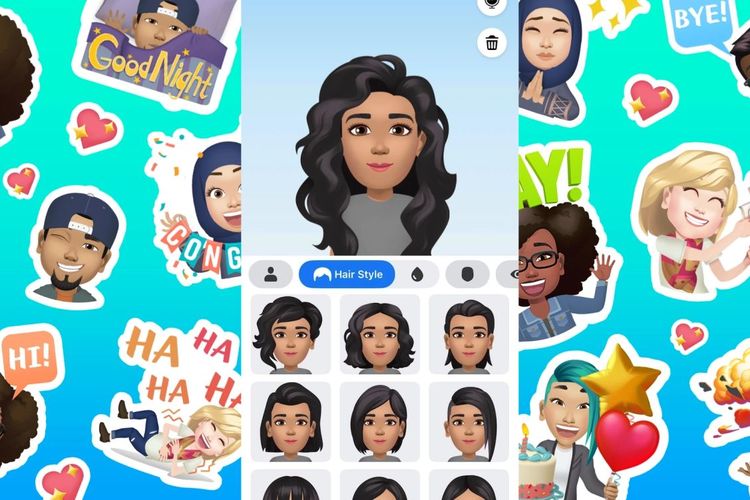
JERNIH – Anda sudah buka aplikasi Facebook? Pasti sudah banyak teman-teman yang memasang foto Avatar di foto profil Facebook miliknya. Pasti juga Anda penasaran bagaimana cara membuatnya kan?
Tambahan fitur dari raksasa jejaring sosial itu memungkinkan Anda membuat versi karakter kartun dari diri Anda sendiri. Avatar ini dapat disesuaikan dengan berbagai wajah, gaya rambut dan pakaian. Anda kemudian dapat menggunakan Avatar di komentar, chat, foto profil, dan Stories.
Membuat avatar Facebook juga dapat menjadi cara untuk mengekspresikan diri Anda secara online.Berikut cara membuat avatar Facebook, yang kini sudah tersedia di iOS dan Android:
1. Buka aplikasi Facebook di ponsel Anda dan ketuk menu dengan ikon tiga baris bertumpuk di pojok kanan bawah pada iOS dan di pojok kanan atas di ponsel Android.
2. Gulir ke bawah dan ketuk See More.
3. Pilih Avatar. Namun, Anda perlu melakukan update ke versi aplikasi terbaru untuk dapat menggunakan fitur ini.
4. Ketuk Berikutnya, lalu Mulai.
5. Pilih warna kulit yang Anda inginkan, terdapat 27 pilihan, kemudian tekan Berikutnya.
6. Anda kemudian akan diminta untuk memilih gaya rambut untuk avatar Anda, mulai dari pendek, sedang atau panjang. Setelah Anda membuat pilihan, ketuk ikon warna.
7. Selanjutnya, Anda dapat beralih ke ikon wajah untuk avatar Anda, di mana Anda akan memilih bentuk wajah, warna, dan garis wajah.
8. Setelah Anda menyesuaikan wajah, ketuk ikon mata. Lalu pilih bentuk mata, warna, dan panjang bulu mata. Kemudian, lanjutkan ke ikon alis dan pilih bentuk dan warna alis. Anda juga bisa menambahkan kacamata.
9. Selanjutnya, Anda dapat menyesuaikan bentuk hidung dan mulut. Pilih bentuk hidung Anda lalu lanjutkan ke bentuk mulut Anda. Anda juga bisa menambahkan pewarna bibir.
10. Setelah itu, pilih bentuk tubuh. Selanjutnya, Anda dapat memilih pakaian yang Anda sukai, juga dapat menambahkan topi atau syal.
11. Setelah selesai membuat avatar, ketuk ikon tanda centang di sudut kanan atas. Ketuk Berikutnya, lalu Selesai. [*]



